自带3T NAS级红盘,联想个人云存储A1体验,远程访问,操作简单,性价比之选
在这个数字时代,日常的工作中,很多资料都是通过数字的方式进行保存;不仅如此,日常的生活我们手机拍摄的视频、照片等等生活瞬间的资料也是越来越多,所以,对于现代家庭来说,同样也需要一些存储设备来保存资料。以往,我们会通过优盘、网盘或者是闲置的硬盘来保持数据,近些年来,NAS存储似乎越来越火爆了, 不过,一些专业NAS产品不仅设置复杂,使用也不是很方便,关键价格也不菲,所以,对于家庭用户来说,一款合适的家用云存储设备成了他们的首选。
此前,联想发布了个人云存储产品,凭借着简单的设置,无门槛的操作赢得了很多家庭用户的选择;而就在最近,联想个人云新品:联想个人云存储A1也上市销售了,那么,这款产品表现如何呢?最近我也入手这款联想个人云存储A1 3T版本,体验了一下。
外观复古又时尚,智能家居时代的又一高颜值产品
联想个人云存储A1给我的第一印象就是简洁,这一点从包装就可以看出,白色的包装正面,除了产品图片、名称、LOGO,没有其他元素。
包装内的配件也并不多,基本是必须品,一个电源,一根扁平网线、一份说明书,所有这些产品的色调都是高调的白色为主。
联想个人云存储A1的主体设计很有意思,椭圆形的柱体设计,有点类似罗马柱的一个设计,查询了一下官方资料,发现外观设计灵感还真是源自古希腊的多立克柱式,配合流畅的线条,复古又时尚,外观看起来不错。
另外这种设计带来的另外一点好处就是,可以将整个云存储设置成烟囱式自然对流高效散热结构。我们看到联想个人云存储A1的底部拥有通风通道,顶部设计有散热栅格。内部搭配有专业定制的超大规格散热片,这个散热方式是对流方式,自然又没有风扇的噪音。 
背部从上到下是重置按键、电源按键、USB3.0接口、千兆网口、电源接口;上方还设计有大量的散热孔。
小结:外观方面,虽然说联想个人云存储A1是一款NAS产品,但其外观设计颠覆了传统四四方方的NAS产品设备,看起来更时尚,更贴合家庭使用,那么,这款产品在性能与使用性方便如何呢?接下来一起试试。
使用简单,多设备兼容,新手也能快速掌握
手机端使用
要使用联想个人云存储A1,需要下载”数据守护者”这个软件,联想个人云存储A1支持Windows,Android,iOS、Mac OS、Android TV多系统,凡是支持这些系统的手机、电脑、平板、智能电视等都可以使用。对于大多数人来说,手机与电脑应该说使用的频率会更高。
我用的是安卓手机,下载安装安卓系统的”数据守护者”,登录之后,绑定并格式化内置的硬盘就可以使用了。
点击“使用此设备”进入联想个人云存储A1的界面,从这个界面看,你们觉得是不是很简单明了呢?确实,”数据守护者”将图片、视频、音频、文档等等数据进行了分门别类排列,点击下方的“+”号就能够添加文件了,即使是新手也能够快速入手,大大降低了NAS的使用门槛。
另外,在工具栏中还设计有手机备份、微信备份、SAMBA、回收站等等应用工具;这些功能都很实用;比如手机通讯录备份,即使换手机也能够轻松从联想个人云存储A1下载通讯录到新手机;另外,微信备份同样实用,可以备份微信聊天中的视频、图片、文档等内容,随时可以浏览下载。 
其实我觉得这个备份对于一些手机摄影爱好者、vlog创作者来说非常不错,毕竟目前手机像素越来越高 ,拍摄的视频、照片也是越来越大,那么,通过备份功能将手机中的这些视频图片备份到联想个人云存储A1,就可以扩展手机的存储空间,能让你拍摄更多的精彩瞬间了。
联想个人云存储A1支持多账户管理制,也就是说同一个家庭的不同用户都可以绑定使用A1,注意的是,首个绑定的用户是管理员用户,其他用户需要管理员来添加。
如果其他用户需要使用A1,那么同样需要下载”数据守护者”,然后扫描管理添加用户时提供的二维码就可以添加使用的;
注意的是,当管理员开启SAMBA协议的时候,其他用户都可以访问A1的公共空间,未开启是没有权限的;除此之外,每一个用户也都有自己的独立空间,可以设置密码,这样即使是管理员也无法访问用户的数据,在安全方面,我感觉联想个人云存储A1的设置还是很灵活的,公共区域与私人区域分开设置,感觉很安心。
电脑端使用
电脑端的界面也同APP一样,分门别类,非常清晰。电脑端的操作我觉得更简单,只需鼠标拖动就可以完成数据的备份。另外电脑端还有一个文件夹备份的功能,这个功能是将电脑中的某一个文件夹内的数据备份到联想个人云存储A1!
在使用是可以任意选择电脑中的文件夹,然后选择备份,备份有连续备份、手动备份、定时备份等三种方式,一般家庭使用的情况下选择连续备份即可。
另外,联想个人云存储A1还支持第三方应用,目前有百度网盘、大鹏提速以及玩物下载;可以绑定百度网盘,将网盘内容上传到联想个人云存储A1,或者推送A1内容到百度网盘,非常方便。不过有一点,如果你不是百度网盘会员,速度依旧没有多大改善。
内置百度网盘
大鹏提速目前需要额外花费用,而玩物下载这个功能对于喜欢追剧的用户来说,实在是太方便了,只要在后台添加下载连接,就会将影片直接下载到A1,回家就可以轻松观影了。
小结:从功能与操作方式上看,联想个人云存储A1的操作非常简单,安装绑定只需根据引导操作即可,没有复杂的设置,即使是新手也没有太大的压力;另外在使用与功能上同样设计的非常容易操作,与平时我们使用手机,使用电脑的操作没有区别,对于家庭用户来说,确实没有难度。同时在隐私安全方面做的也很到位,公域与私域分开、还可以设置保险箱,最大程度避免了云时代数据泄露的各种可能。
优秀硬件支持,速度表现不错
联想个人云存储A1硬件配置方面,搭载4核64为CPU,1GB DDR4、千兆网口、支持USB3.0、3T的西部数据NAS级专业硬盘、支持7X24小时全天候工作,能够确保硬盘性能持续稳定,保证数据安全可靠。另外支持AES硬件加密、SDVN技术加密通讯、NASware 3.0技术;那么,有着优秀硬件支持与系统优化的联想个人云存储A1,在速度方面,表现如何呢?
作为一款云存储,速度方面的表现也很重要,我也测试了下。测试环境,我家的宽带是移动100M,实际上我试着用电脑端传了几个视频到联想个人云存储A1,每秒大概在100M+左右的速度开始,最终会平稳到75M/s左右,这个速度我比较满意,与我当初花了同样价格的一款NAS差不多。
作为一款家庭NAS设备,联想个人云存储A1的简易操作性大大降低了NAS使用门槛,多终端的支持操作简单高效,同时在功能与性能上也有着强大的体验!
总体感觉下来,联想个人云存储A1的优点:
外观颜值不错;搭建家庭NAS简单;多终端多平台无缝共享;支持多用户共享,数据互不干扰,隐私安全有保障;PC/手机自动备份,速度表现不错;
缺点:只能安装一块硬盘,想玩RAID就没有办法了。









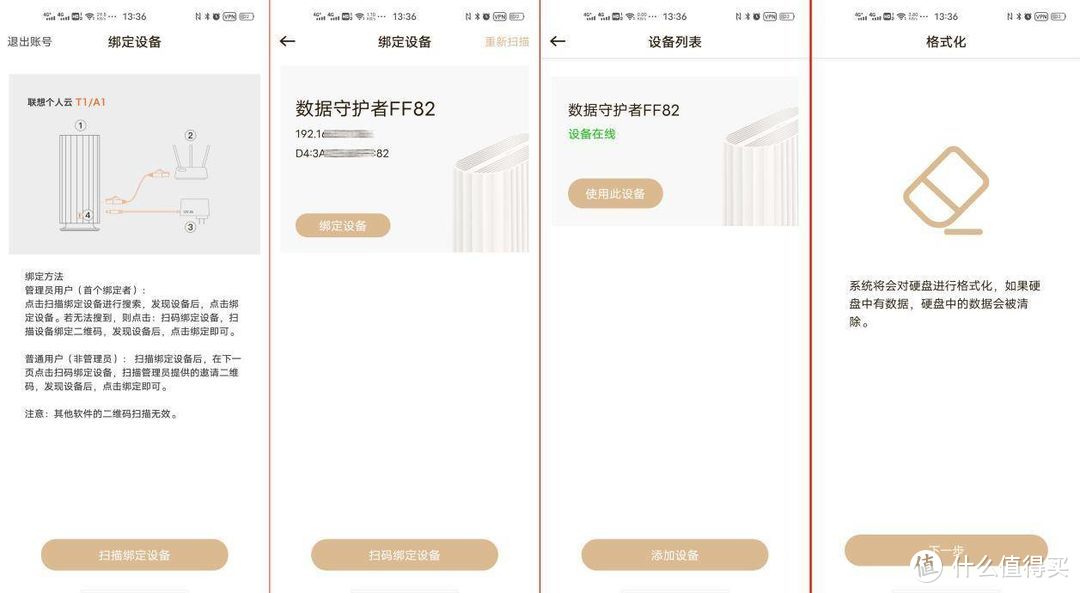
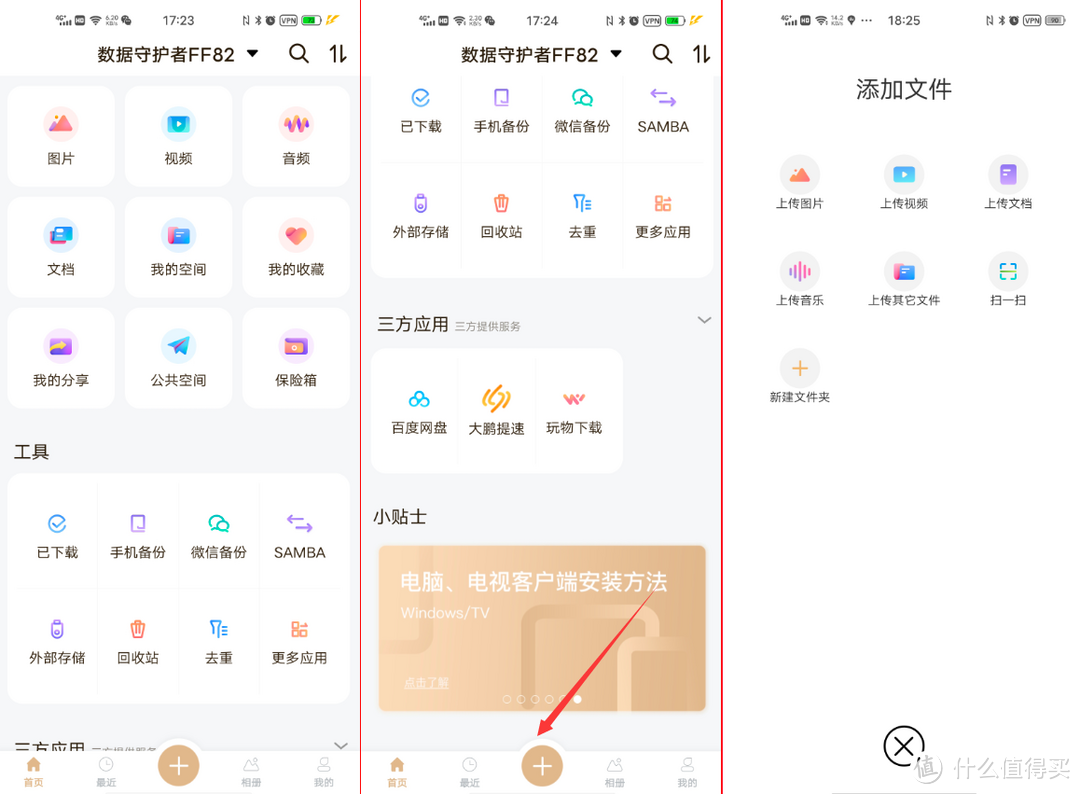
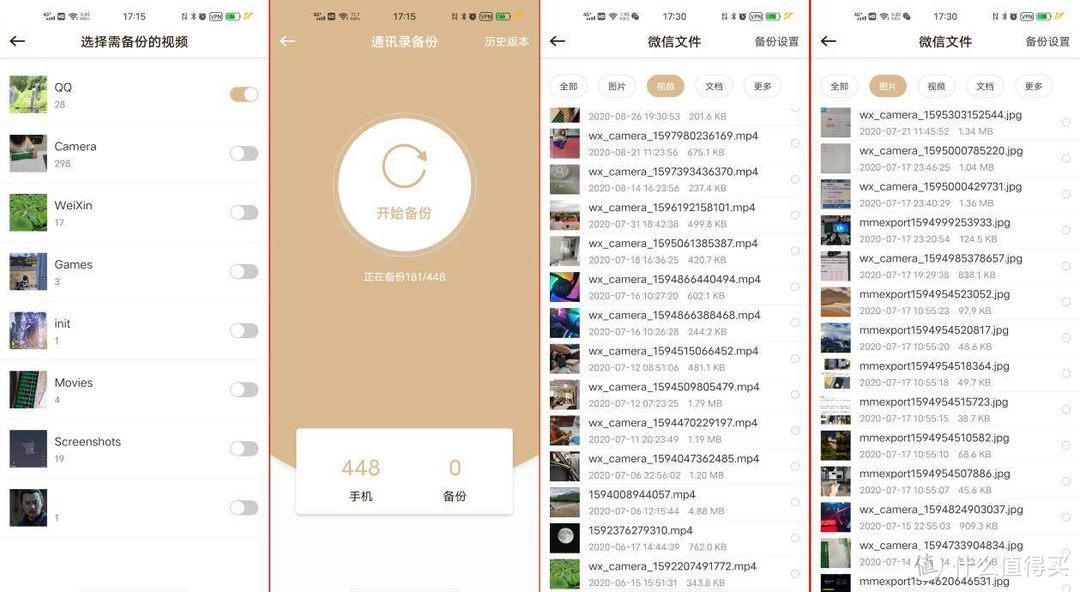
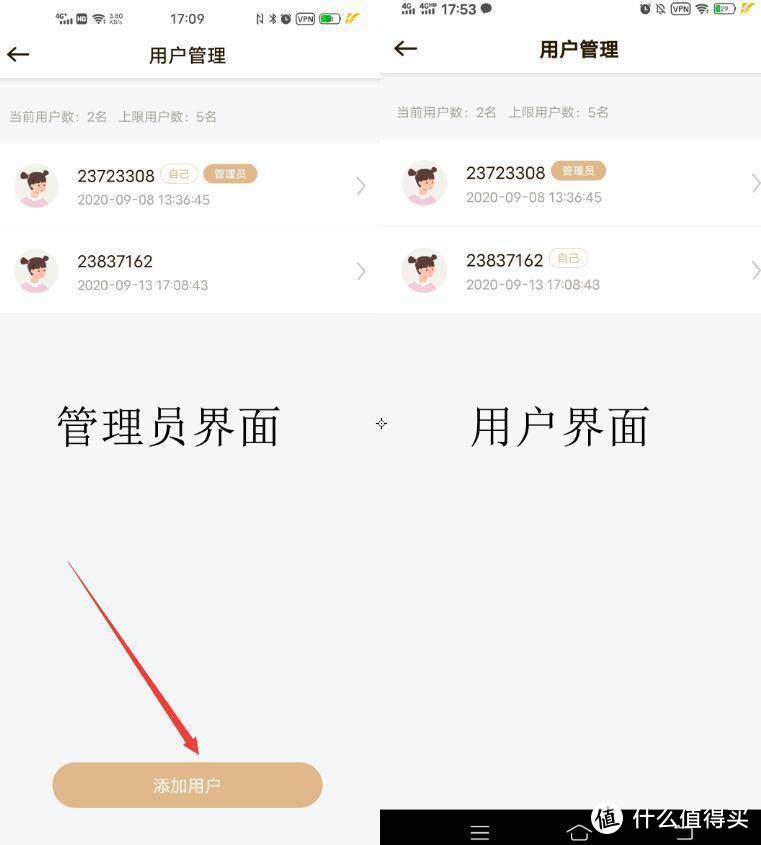
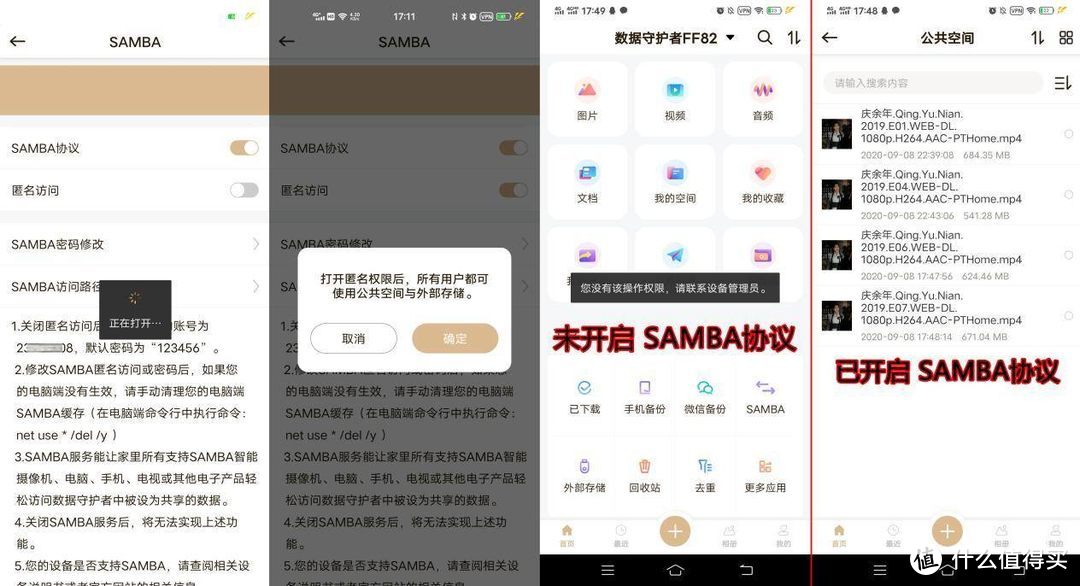
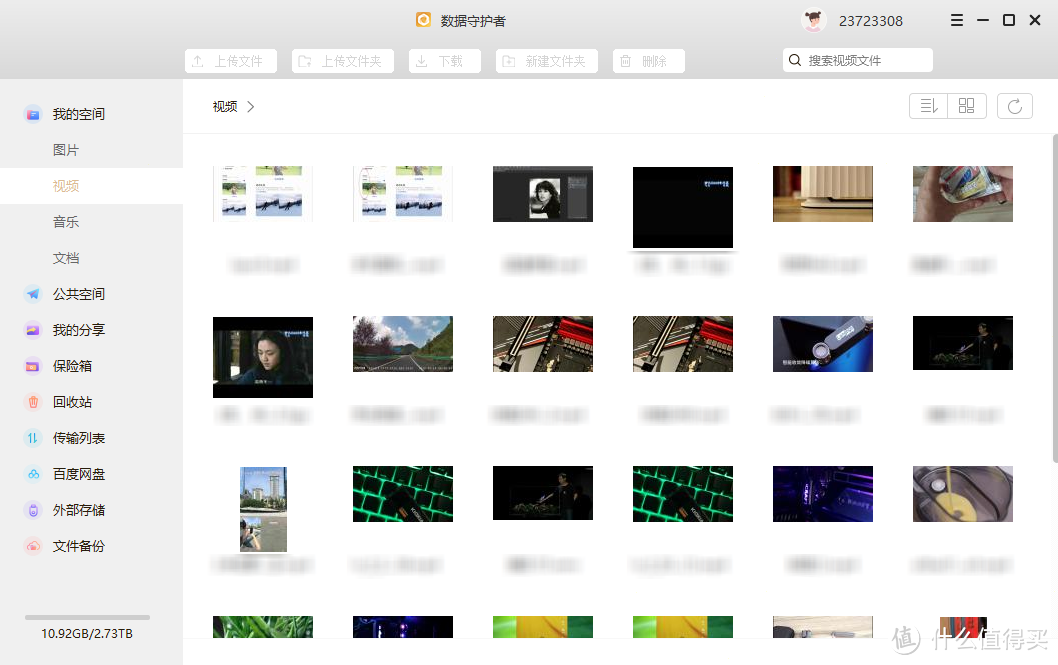
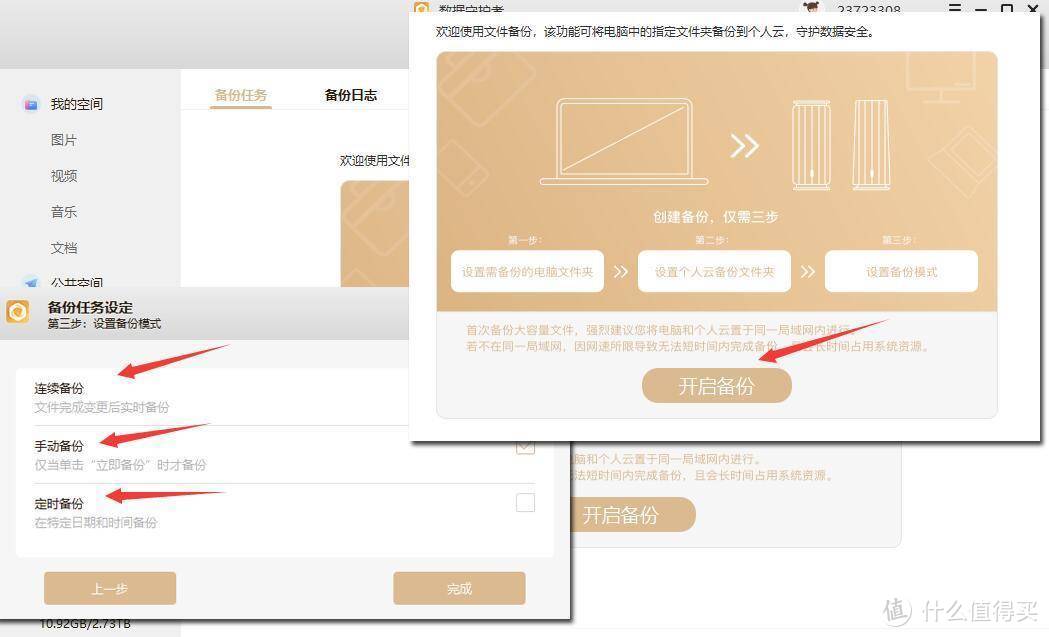
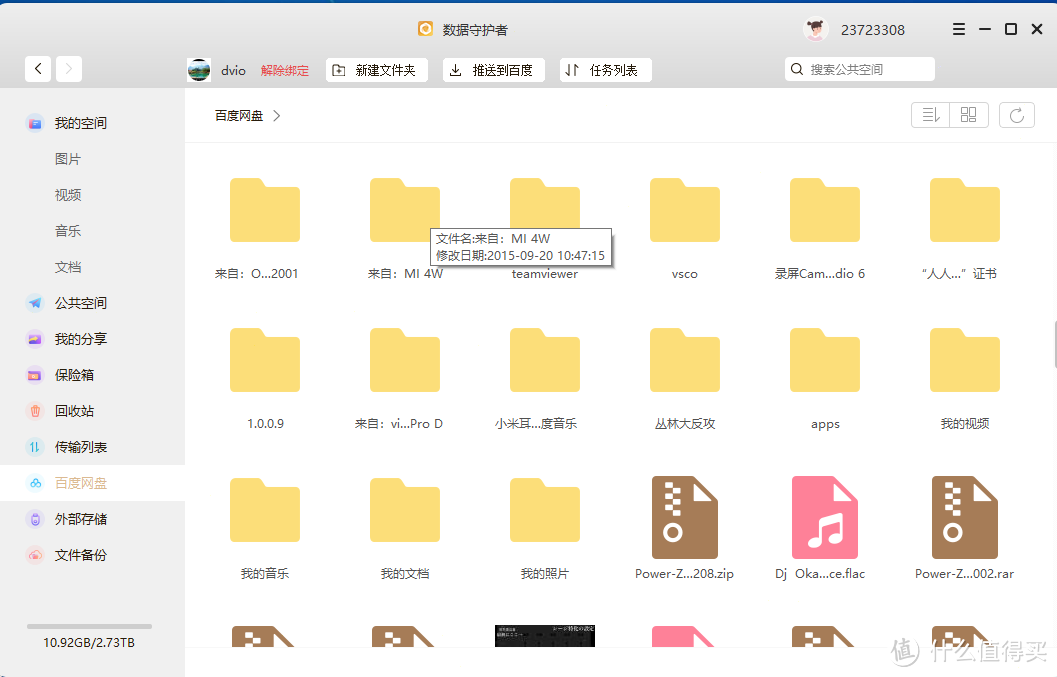
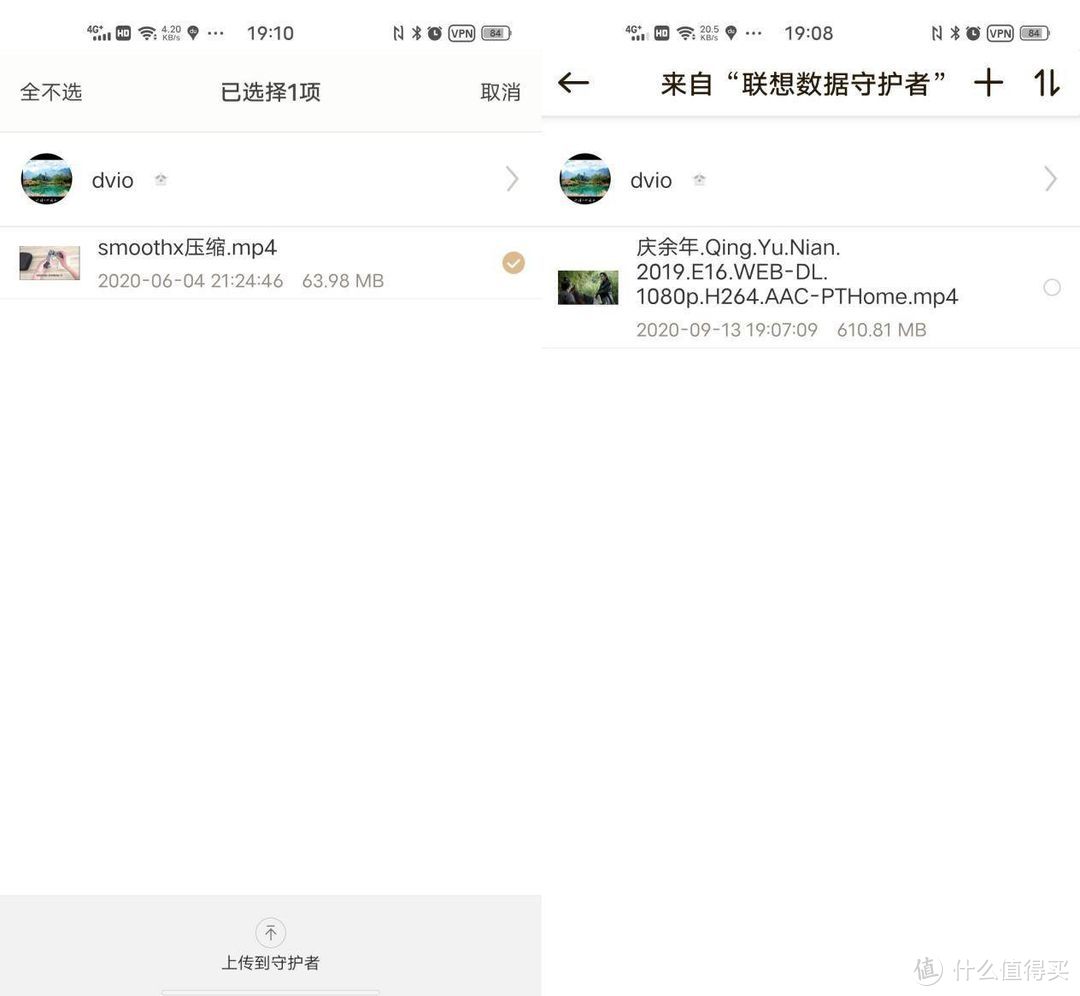
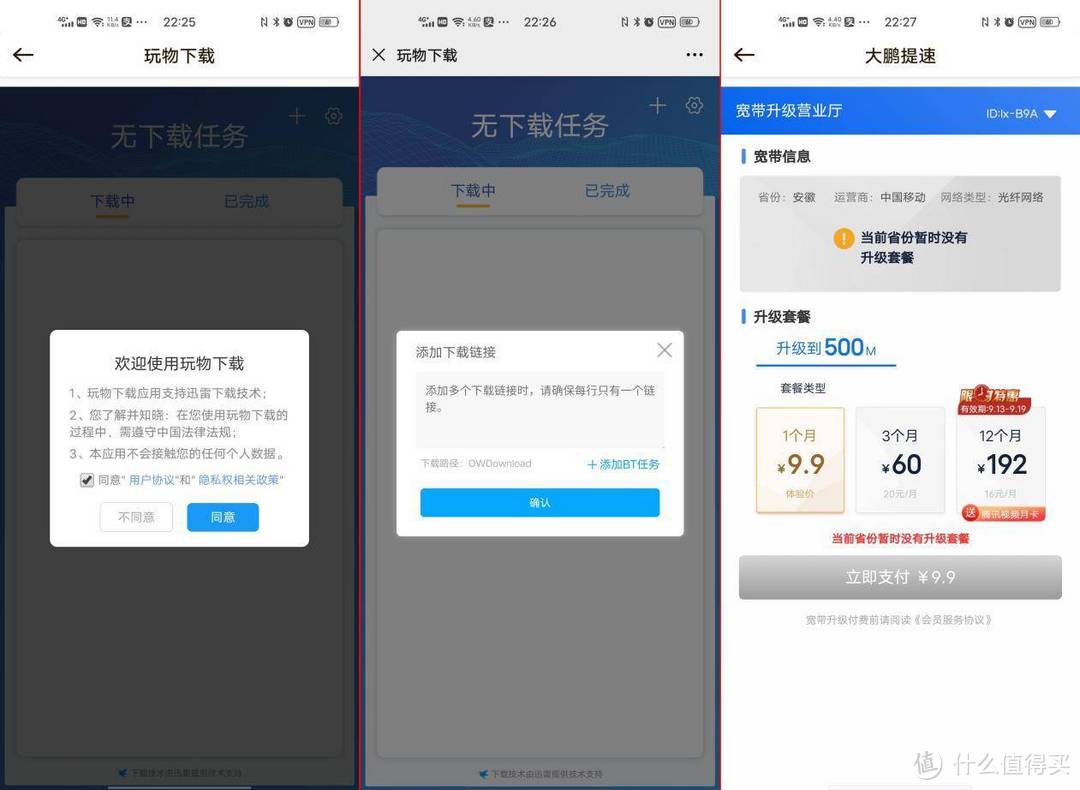
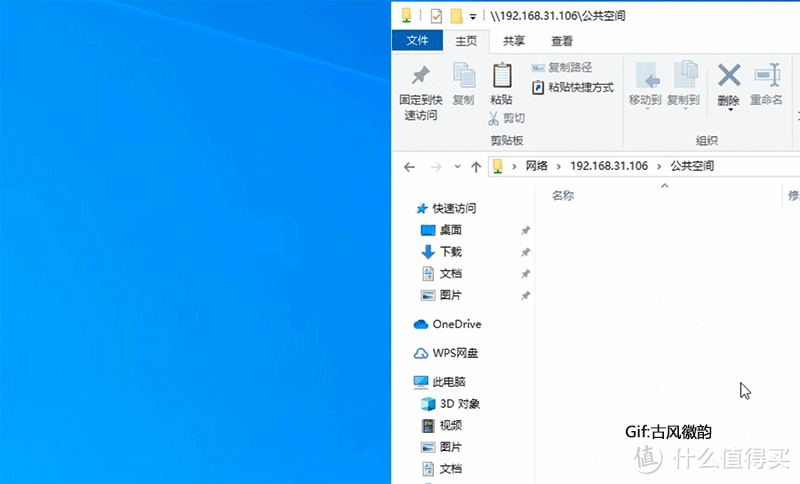






























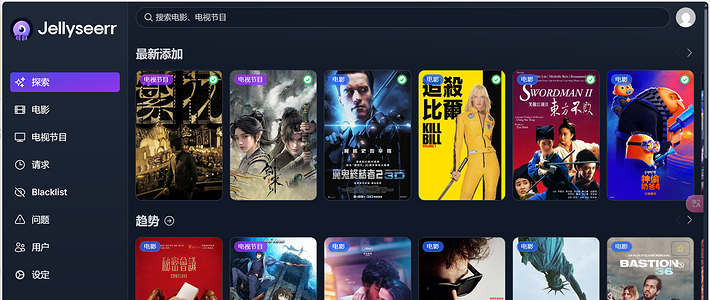


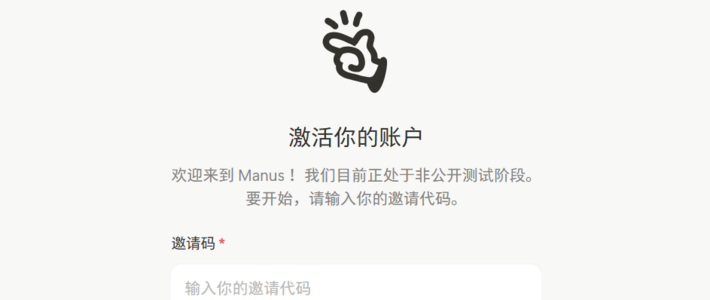





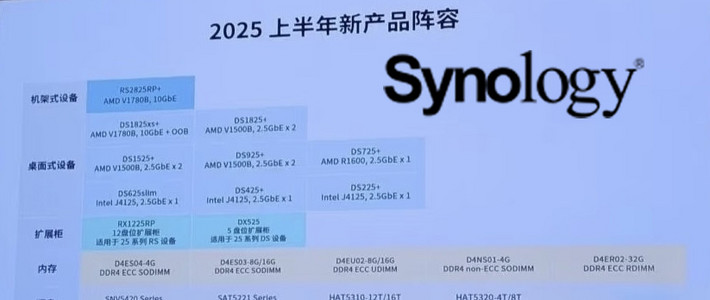











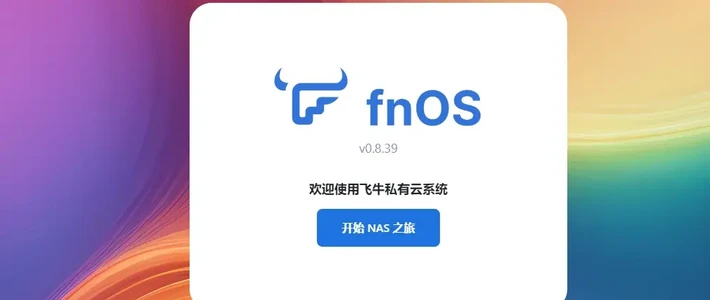



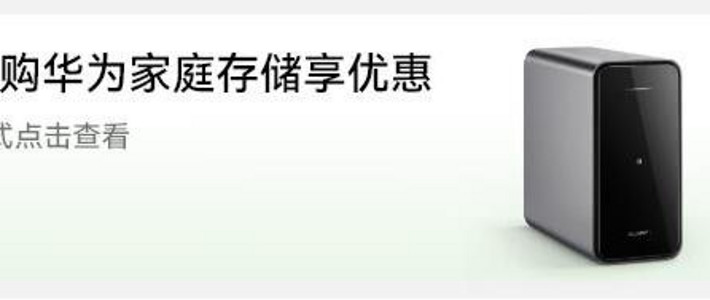
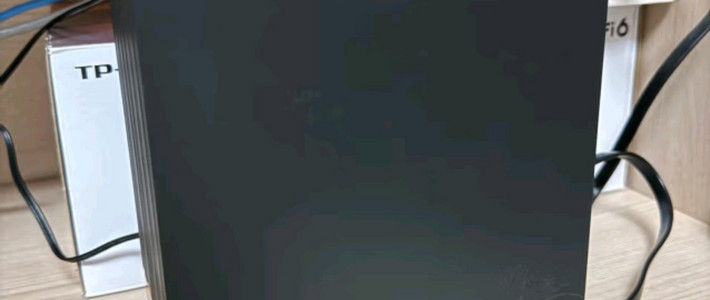

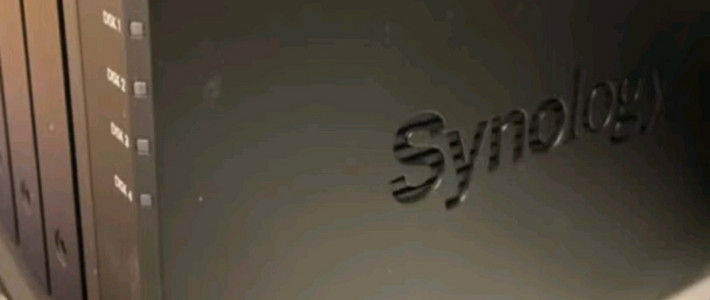






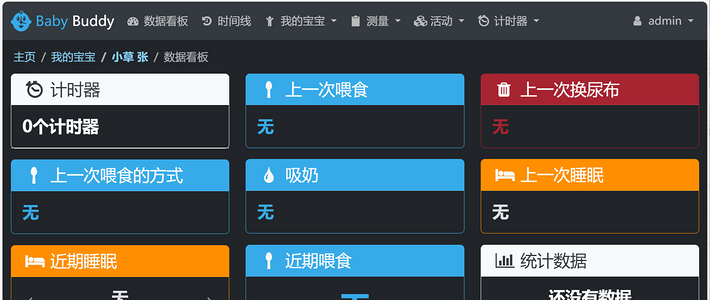




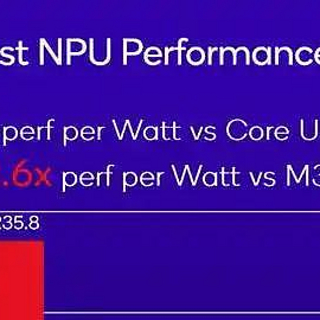










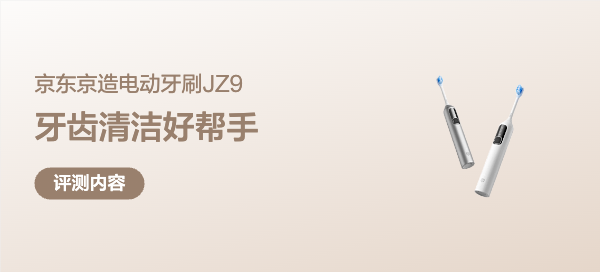









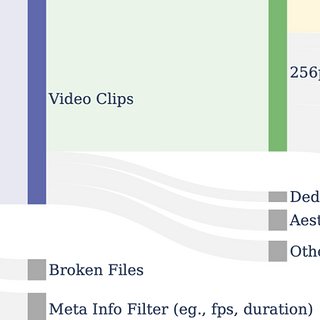





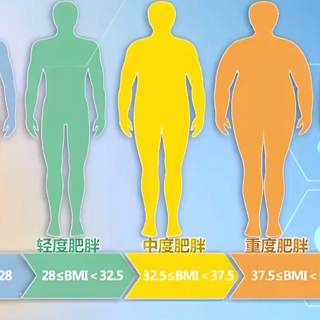


值友2477043186
校验提示文案
记忆中那一抹风情
校验提示文案
大大大光头
校验提示文案
死小白
校验提示文案
黑海one
校验提示文案
Moonpeerage
校验提示文案
iamwalle
校验提示文案
好名都叫狗取了
校验提示文案
时间管理大师胸
校验提示文案
楼下的住客
校验提示文案
BobH
文章写的很好,赞一个!
解毒了,还是去买和H99玩玩
校验提示文案
IN数码科技
校验提示文案
IN数码科技
校验提示文案
BobH
文章写的很好,赞一个!
解毒了,还是去买和H99玩玩
校验提示文案
Moonpeerage
校验提示文案
黑海one
校验提示文案
好名都叫狗取了
校验提示文案
楼下的住客
校验提示文案
时间管理大师胸
校验提示文案
死小白
校验提示文案
iamwalle
校验提示文案
大大大光头
校验提示文案
记忆中那一抹风情
校验提示文案
值友2477043186
校验提示文案